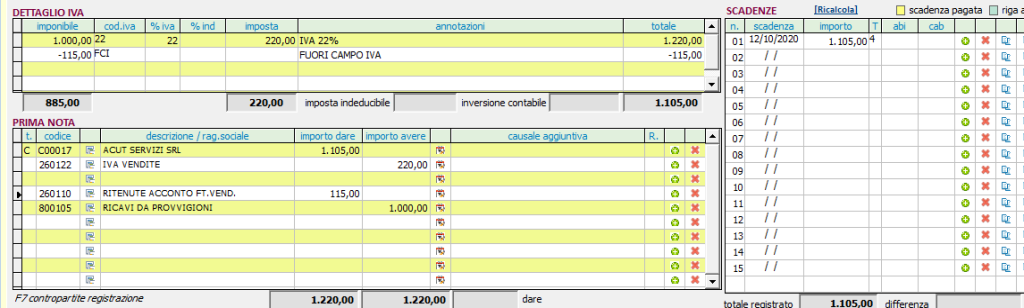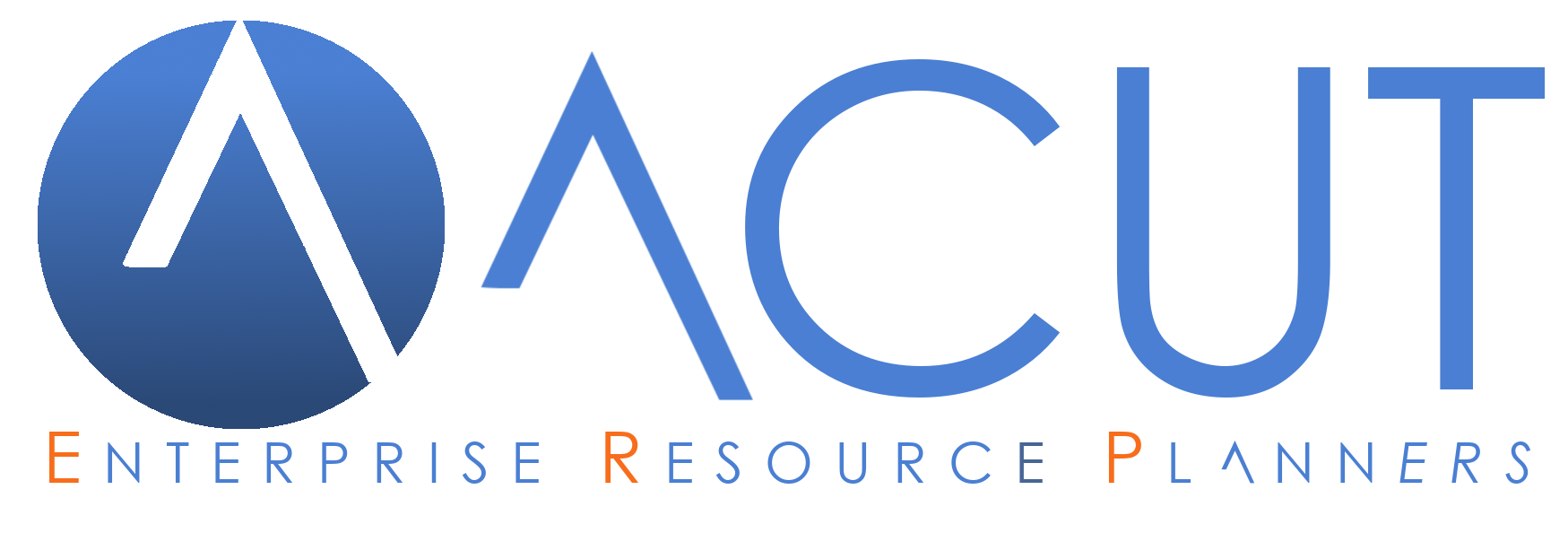Tipo Ritenuta versione xml 1.2.1
Fattura Elettronica 2021: Valori ammessi nel TIPO RITENUTA
La seguente nuova modalità di gestione delle ritenute è consigliata a chi ha l'esigenza di gestire i nuovi codici da RT03 a RT06 o a chi deve applicare la doppia ritenuta (ad es.Irpef+Ensasarco).
Per chi invece gestisce una normale ritenuta Irpef RT01 o RT02 si consiglia di utilizzare la modalità classica alla guida Emissione fattura con ritenuta
TIPO RITENUTA
Per quanto riguarda il "Tipo Ritenuta" l'Agenzia delle Entrate ha introdotto nuovi codici relativi alla ritenuta applicabile in fase di emissione fattura di vendita (in giallo):
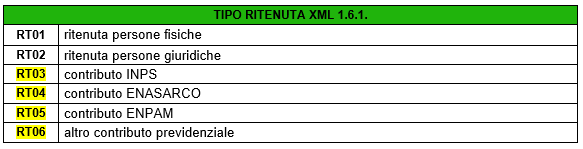
Si segnala, per quanto riguarda la gestione del contributo ENASARCO (RT04), che pur essendo presente nel tracciato XML una specifica sezione dedicata alle CASSE, l'Agenzia delle Entrate ha ritenuto opportuno introdurre anche un Tipo Ritenuta specifico per questa fattispecie dal momento che "Il contributo ENASARCO non è un tipico contributo destinato ad una “Cassa previdenziale” (che usualmente concorre alla determinazione dell’imponibile cui applicare l’IVA), ma la sua gestione è similare a quella di una “ritenuta”. (vedi FAQ Agenzia Entrate).
Per l'emissione di una fattura di vendita con ritenuta Irpef più ritenuta Enasarco approfondisci attraverso la guida specifica.
GESTIONE RITENUTE IN ACUT ERP
Dalla maschera di compilazione di una fattura immediata, l'inserimento di una ritenuta avviene nella seconda pagina (compilazione corpo fattura) dal pulsante "Ritenute/Casse".
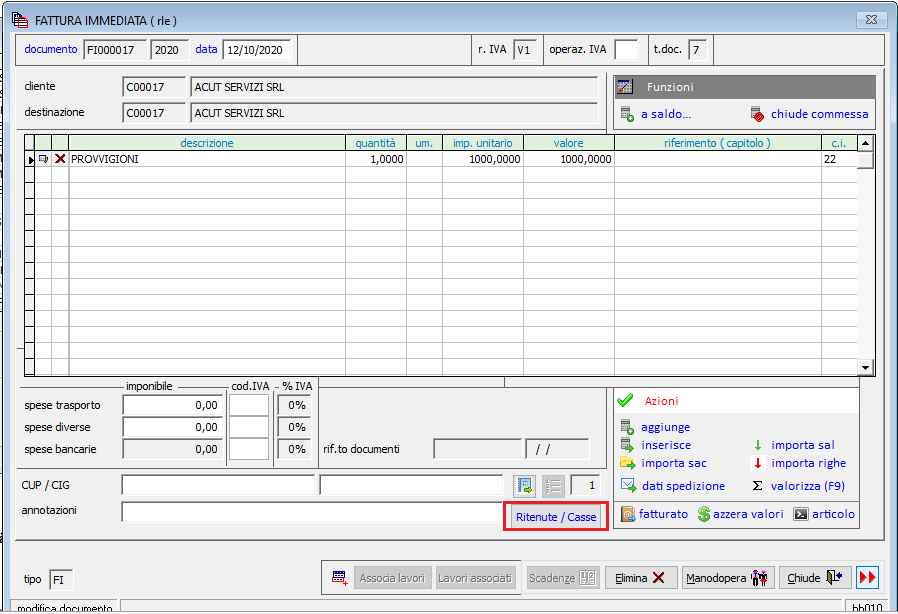
Se il pulsante non fosse presente significa che il tipo documento utilizzato non è di tipo "7". In tal caso è necessario creare un nuovo Tipo documento da menu Archivi> Tabelle> Definizione Documenti FI, con i seguenti valori:
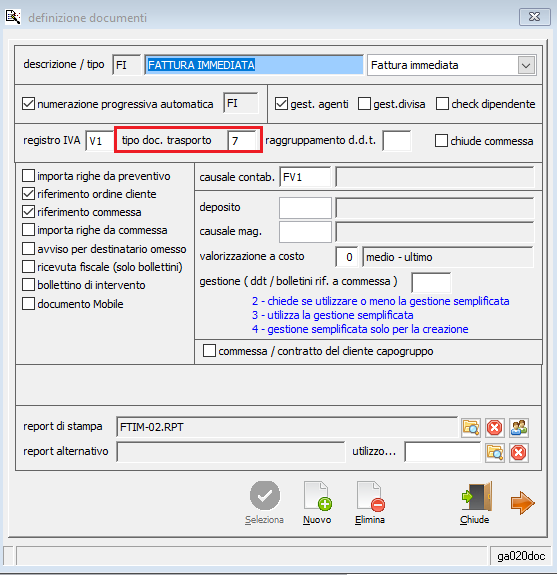
Premendo il "Ritenute / Casse", il programma apre la maschera di gestione delle Ritenute e delle Casse:
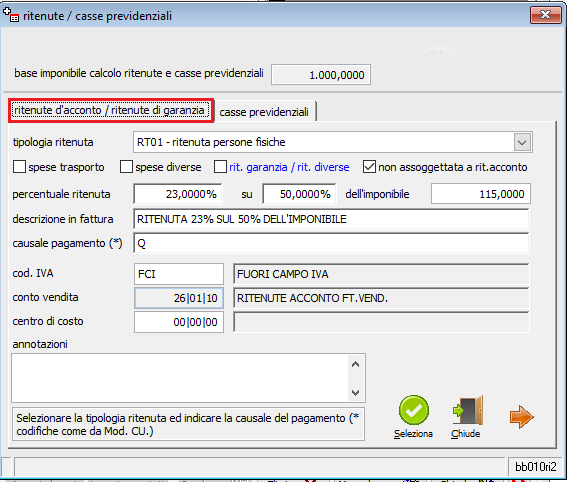
In questa maschera è possibile selezionare:
- il Tipo ritenuta da scegliere dal menu a tendina, secondo i nuovi codici aggiornati (dato obbligatorio)
- la Percentuale della ritenuta (sul totale o su parte dell'imponibile) - (dato obbligatorio)
- la causale Ritenuta da scegliere in base al mod. 770 vedi tabella (dato obbligatorio)
- il codice IVA/esenzione (dato obbligatorio)
- il conto di vendita collegato finalizzato all'accodamento in Cogen (dato facoltativo)
- il centro di costo eventualemente collegato (dato facoltativo)
I campi "spese trasporto", "spese diverse", stabiliscono se l'imponibile deve essere comprensivo o meno di spese.
Il campo "non assoggettata a ritenuta d'acconto" è un campo già spuntato in automatico e permette di stabilire, in presenza di più ritenute, se la ritenuta deve essere o meno considerata nel calcolo totale ritenute (se il flag viene rimosso il programma terrà in considerazione solo la seconda ritenuta e non la prima inserita).
Il campo "rit.garanzia/rit.diverse" inserisce una ritenuta a garanzia che prevede una gestione diversa dalla normale ritenuta.
Confermando con tasto  , il programma inserirà nel corpo della fattura una riga relativa alla ritenuta , che potrà essere in qualsiasi momento variata o eliminata attraverso i tasti
, il programma inserirà nel corpo della fattura una riga relativa alla ritenuta , che potrà essere in qualsiasi momento variata o eliminata attraverso i tasti  posti all'inizio della riga. Inoltre nel file xml la ritenuta sarà riportata nella specifica sezione "Ritenuta" con i riferimenti alla percentuale e alla causale.
posti all'inizio della riga. Inoltre nel file xml la ritenuta sarà riportata nella specifica sezione "Ritenuta" con i riferimenti alla percentuale e alla causale.
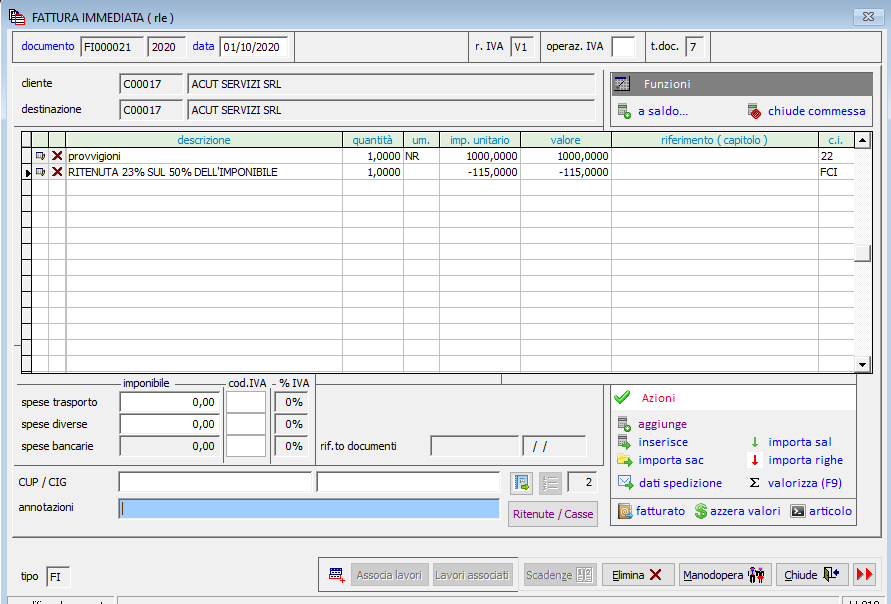
ACCODAMENTO IN COGEN
Per gli utenti che utilizzano l'applicativo COGEN, di seguito indichiamo i passaggi per la corretta contabilizzazione della fattura.
1) Archivi> Azienda, scheda "conti predefiniti": nel campo "ritenute d'acconto" impostare il corretto conto di stato patrimoniale
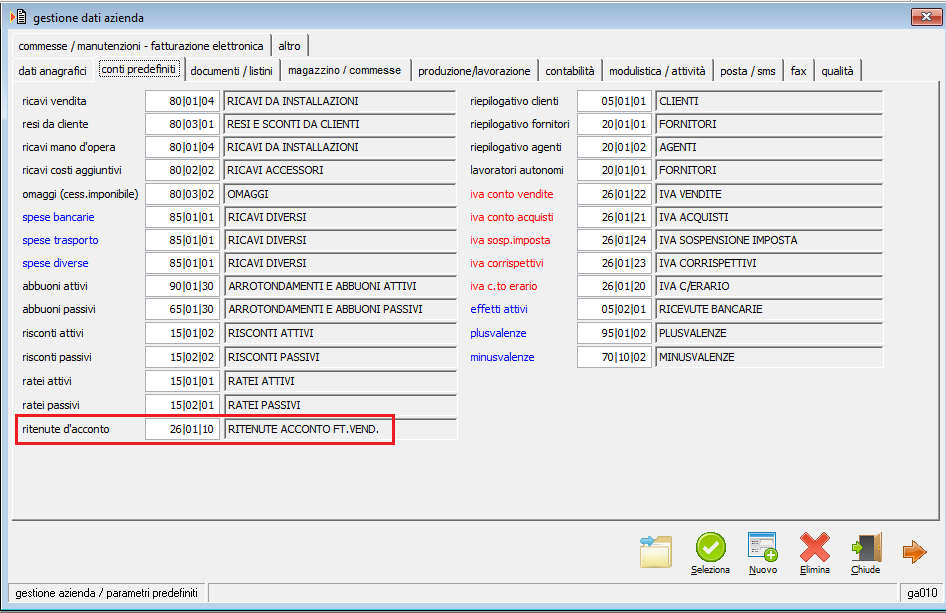
2) Inserendo la fattura immediata in Acut ERP come sopra indicato, in fase di compilazione del campo ritenuta, in automatico il programma presenterà nel campo "conto vendita" il conto valorizzato in tabella azienda
3) Procedendo con la consueta operazione di accodamento fatture in COGEN, al termine la relativa registrazione contabile sarà la seguente: